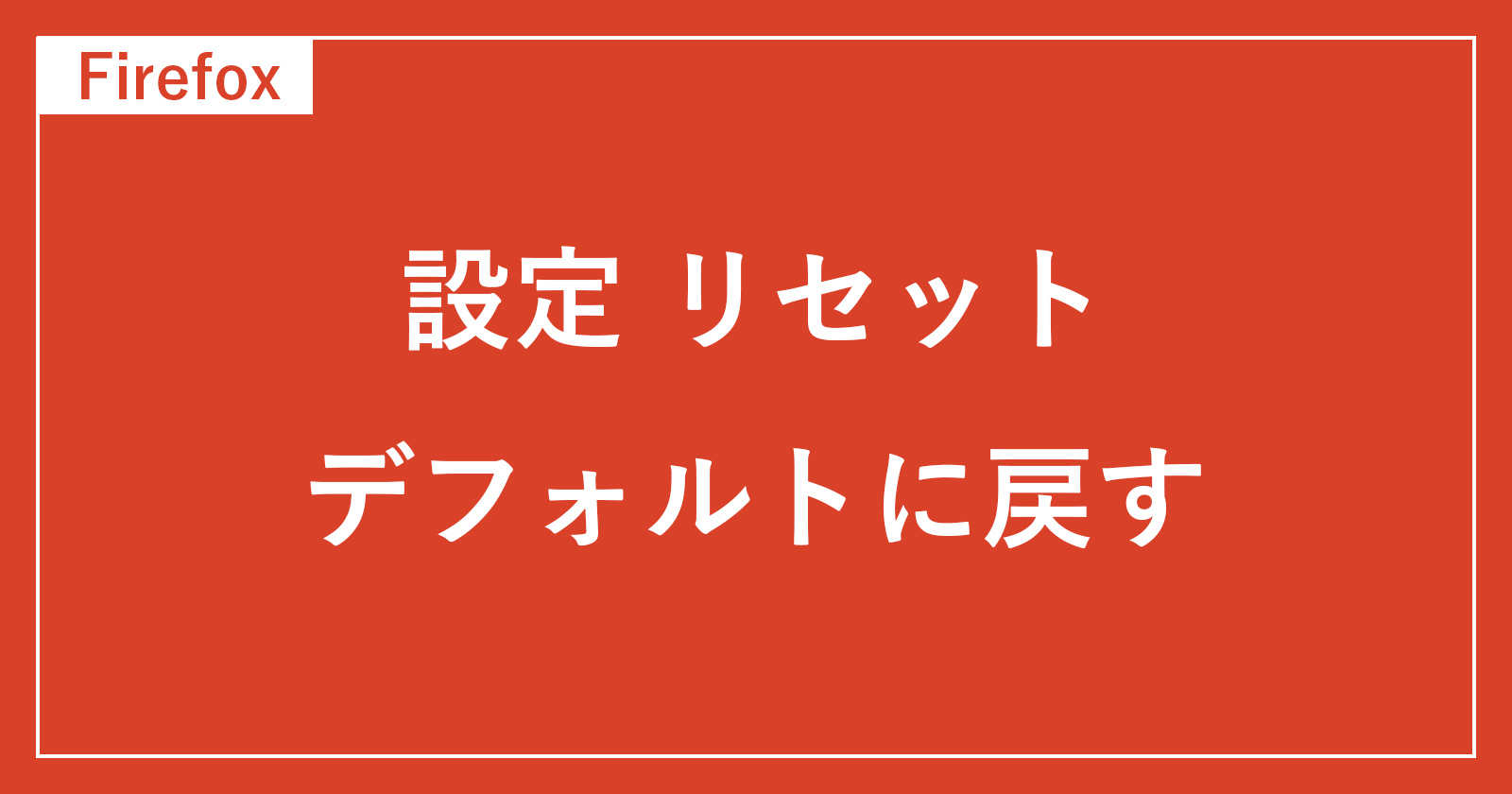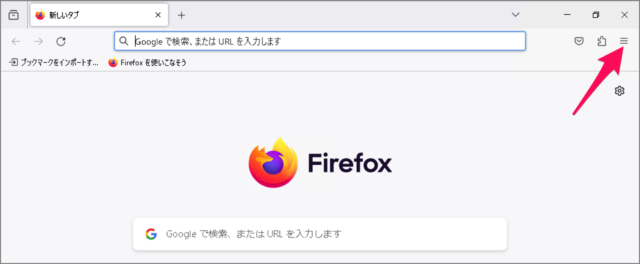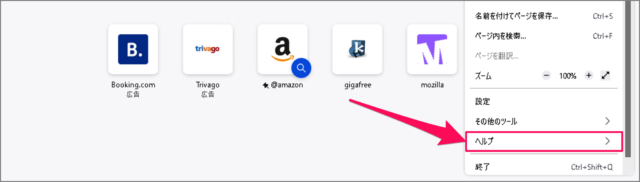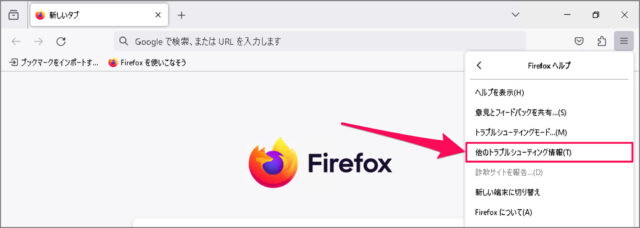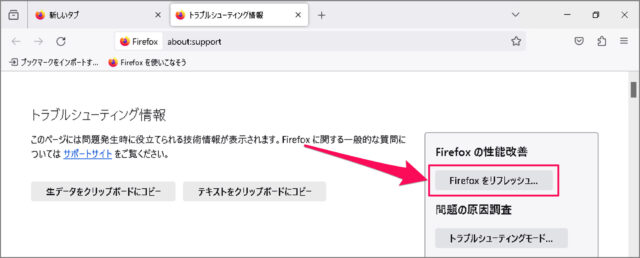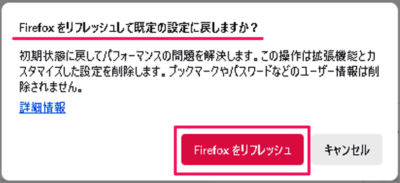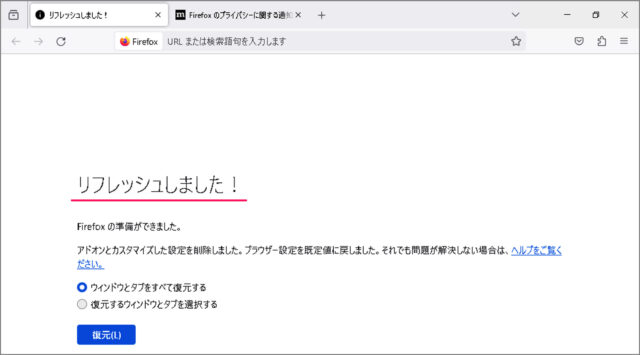目次
Firefox の設定をリセットする方法を紹介します。
Firefox には設定を初期状態に戻して、パフォーマンスの問題を解決する機能があります。リセットすることで拡張機能とカスタマイズした設定が削除されます。ブックマークやパスワードなどのユーザー情報は削除されません。
Firefox の設定をリセットする方法は?
Firefox の設定をリセットする方法は次の手順です。
-
[Firefox] を起動する
まずは、Firefox を起動しましょう。
-
[≡] を選択する
Firefox が起動したら、画面右上の [≡] をクリックしましょう。 -
[ヘルプ] を選択する
メニューが表示されたら、[ヘルプ] を選択しましょう。 -
[他のトラブルシューティング情報] を選択する
Firefox ヘルプです。[他のトラブルシューティング情報] を選択しましょう。 -
[Firefox をリフレッシュ] をクリックする
トラブルシューティング情報です。[Firefox をリフレッシュ] をクリックします。 -
[Firefox をリフレッシュ] をクリックする
「Firefox をリフレッシュして規定の設定に戻しますか?」と表示されるので、[Firefox をリフレッシュ] をクリックしましょう。
「リフレッシュしました!」と表示されれば、Firefox はデフォルトに戻ります。
これで Firefox の設定をリセットする方法の解説は終了です。